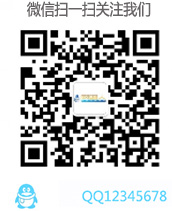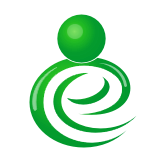Windows2003远程桌面连接客户端——远比不上掌控局域网方便快捷
- 【来源】: 原创【作者】:香香【发布时间】:2016-08-03 【浏览】:143316
-
小编今天使用Windows2003远程桌面连接客户端进行远程桌面连接,遇到了一些小问题。在安装了Windows Server 2003(简称Windows 2003)下,远程桌面功能为网管维护系统提供了方便,然而却半天也没能打开。小编遇到问题之后赶紧寻找对策,原来在通常情况下,需要在Windows 2003服务器上才能开启远程桌面功能,这种方法相当麻烦。其实我们也可以使用远程修改注册表的方法,在客户端远程开启Windows 2003服务器的远程桌面。
第一步:远程修改Windows 2003注册表
在客户机系统中,点击“开始→运行”,在“运行”对话框中输入“regedit”命令,进入注册表编辑器。接着在主菜单栏中点击“文件→连接网络注册表”,弹出“选择计算机”对话框,在“输入要选在注册表编辑器左栏中依次展开“server1\HKEY_LOCAL_MACHINE\SYSTEM\CurrentControlSet\Control\Terminal Server”项目,然后在右栏中找到“fDenyTSConnections”键,双击打开后将该键值修改为“0”,点击“确定”按钮,最后关闭注册表编辑器。

第二步:远程重启Windows 2003服务器
我们虽然通过远程修改注册表开启了Windows 2003远程桌面,但这时修改还没有生效,需要重新启动Windows 2003服务器。在客户机中,点击“开始→运行”,在“运行”对话框中输入“CMD”命令,进入命令提示符窗口。键入“shutdown -m \\SERVER1 r”命令,重新启动Windows 2003服务器(SERVER1为Windows 2003服务器的机器名)。
第三步:开启了Windows 2003服务器的远程桌面完成了以上两个步骤的设置,就开启了Windows 2003服务器的远程桌面,网络管理员就可以在客户端使用“远程桌面连接”维护Windows 2003服务器了。
然而小编再一次遇到了麻烦,由于小编不想下载客户端,而在客户端使用的域用户账号具有远程修改注册表和远程重启Windows 2003服务器的权限,一般域用户无此权限。
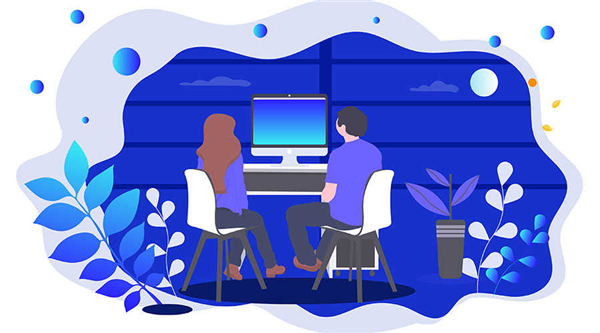
小编突然想起做网管的朋友,打电话之后立刻下载掌控局域网使用,第一步解压缩,大小是12.6M,大小还是比较满意的。第二步,把被控端装在我们部门的电脑上,被控端安装在我电脑上。第三步,注册一个用户名,设置密码。第四步,设置自动上线,开启控制端后,局域网内电脑自动上线。完成这四步之后,简简单单地掌控就可以开始了!
本文地址:http://www.ykw123.com/sxs/new_content/33-475,转载请注明。
下一篇:第三只眼软件多少钱

编辑推荐
更多>> 员工电脑监控,网络人替您搭把手
2015-08-09 225349人浏览
员工电脑监控,网络人替您搭把手
2015-08-09 225349人浏览
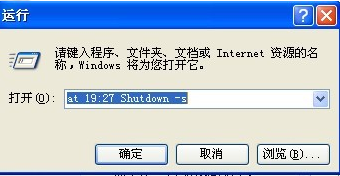 电脑定时关机怎么设置?
2015-08-09 236374人浏览
电脑定时关机怎么设置?
2015-08-09 236374人浏览
 强大的远程管理VNC
2015-08-05 230149人浏览
强大的远程管理VNC
2015-08-05 230149人浏览
 内网穿透——网络人远程控制软件
2015-08-06 228289人浏览
内网穿透——网络人远程控制软件
2015-08-06 228289人浏览
热门标签
您还可以这样联系我们